Win7怎样将相片变相册再变DVD
人气:0Windows7相片变相册再变DVD教程,大学生活丰富多彩,相信很多学生朋友在大学期间都会用照片来记录许多精彩瞬间,将生活中拍摄照片制作成电子相册,刻录成DVD视频光盘,不但便于收藏,而且方便和好友分享。Windows7系统自带的功能就可以很方便地将平时拍摄照片制作成电子相册,刻录成DVD光盘,留住精彩瞬间。下面给大家介绍Windows7中自带的功能来制作相册和刻录光盘的方法,只需一个Windows7系统自带软件就可以胜任。
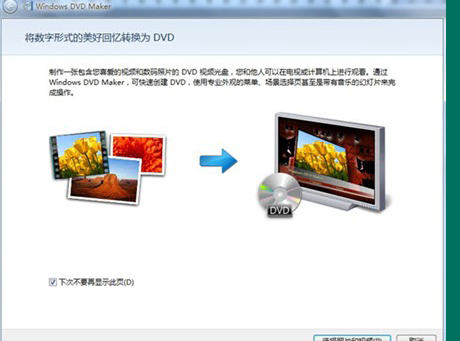
Windows DVD Maker是Windows7家庭高级版及以上版本为我们提供的一个强大实用的影音工具。单击“开始→所有程序→Windows DVD Maker”,启动“Windows DVD Maker”,进入“向DVD添加图片和视频”窗口,单击“添加项目”,弹出“添加项目到DVD”窗口,进入存储照片的文件夹,按住键盘上的“Ctrl”键,用鼠标将需要的照片一一选中,单击“添加”按钮,将它们添加到“Windows DVD Maker”中,添加进来的视频或照片会以缩略图形式列出。
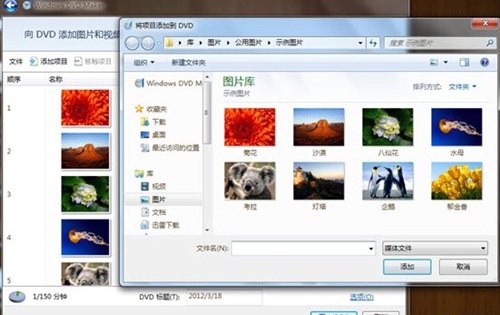
单击“下一步”按钮,进入“准备刻录DVD”窗口,在窗口右侧“菜单样式”中选择一种菜单样式。如果要进行更详细的设置,单击“菜单文本”,进入“更改DVD菜单文本”窗口,设置好菜单文本;单击“自定义菜单”,进入“自定义DVD菜单样式”窗口,设置字体、前景、背景、音频和按钮样式;单击“幻灯片播放”,进入“更改幻灯片放映设置”窗口,添加背景音乐,设置每张照片显示时间和过渡效果。
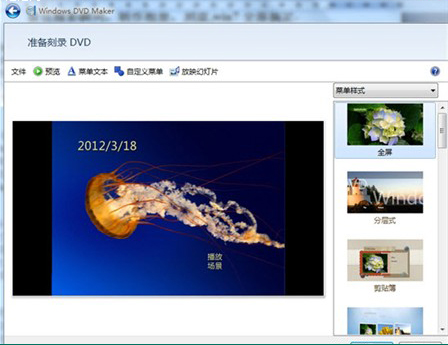
单击“预览”按钮,进入“预览DVD”窗口,可以对场景效果和播放效果进行预览,如果感觉达到你的预期要求,单击“确定”按钮,关闭“预览DVD”窗口,在刻录机中放入一张空白DVD光碟,单击“刻录”按钮,Windows7开始刻录DVD,刻录过程完全自动化,无须人工干预,只需耐心等待片刻,一张DVD视频光盘新鲜出炉。
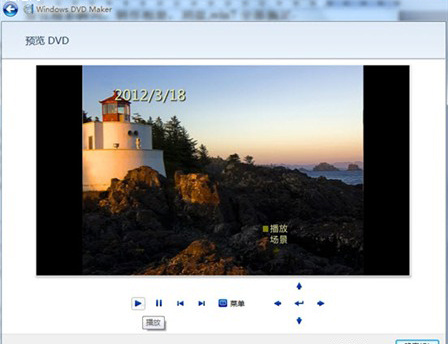
Windows7电脑带给我们的便利和改进就是这样,人性化十足,适合大众的使用,不需要专业的影像处理技术,也不需要高不可测的创意,只要一台Windows7电脑就可以将平时拍摄的照片制作成电子相册,刻录成DVD光盘,留住精彩瞬间。
加载全部内容